不管你信不信,随着时间的推移,在 iPhone 上使用微信等即时通讯工具时,手机上会存储大量的缓存和临时文件。微信“文档和数据”中存储的垃圾文件会占用iPhone大量存储空间,并降低您的设备速度。这些微信文档和数据可以是消息、照片、视频、文档、附件、朋友圈等。你在微信上使用的任何内容,都会在微信上留下痕迹。那么如何清除iPhone上的微信文档和数据呢?让我们在这里一起寻找解决方案。
1.轻松清除iPhone上微信文档和数据的高级方法
2. iPhone上手动删除微信文档和数据的常用方法
如果您在 iPhone 上进入“设置”>“通用”>“使用情况”>“微信”,您会发现微信应用程序体积不大,而微信上的“文档和数据”占用了设备很大的空间,但没有“删除”选项可从您的设备中删除文档和数据。不过还有其他一些方法可以清理iPhone上的微信文档和数据,供大家参考。请继续阅读。
想要彻底清除iPhone上的微信文档和数据,你真的不能错过iOS版微信数据清理器——Coolmuster Coolmuster iOS Cleaner 。有了它,您可以清理iPhone 14 Pro Max/14 Pro/14/13 Pro/13/12 Pro/12/11/X/8/7和iPad/iPod上的文档和数据,以及其他垃圾文件只需点击几下,例如微信应用程序cookie、应用程序临时文件、应用程序崩溃日志、下载临时文件、照片缓存、用户存储文件等。
下载Mac或Windows版本的微信数据清理免费试用版,如下所示。
从 iPhone 中删除微信文档和数据的步骤:
步骤1 。在电脑上启动微信文档和数据清理器,然后用 USB 线将 iPhone 连接到电脑。该程序将自动识别您的 iPhone。请选择第一个模式继续。

第2步。要清除iPhone上的微信文档和数据,请勾选“全选”选项,选择界面上的所有垃圾文件类型进行扫描,包括应用程序缓存、应用程序Cookie等。然后点击“开始扫描”按钮扫描您的iPhone对于垃圾文件。

步骤3 。一段时间后,您可能会看到每个垃圾占用了多少 iPhone 空间。只需选中“全选”即可选择所有垃圾类型,然后点击“清理”选项即可一次性从 iPhone 中删除微信文档和数据。
另请参阅: 如何清除 iPhone 上的 WhatsApp 文档和数据?
手动清除微信中的一些数据有一些技巧,如下所示。
如何清理iPhone上的微信聊天记录
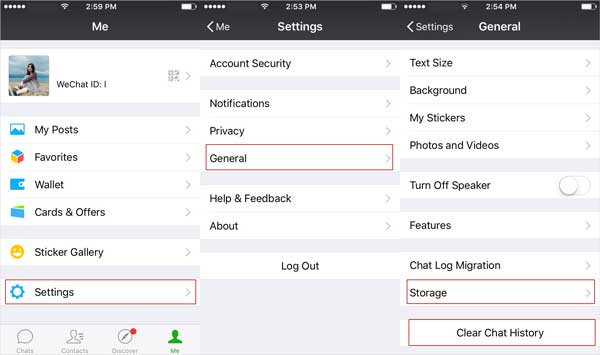
1. 在iPhone上启动微信应用程序。
2. 点击“我的”>“设置”>“常规”>“存储”。
3. 点击底部的“清除聊天记录”选项。
如何删除iPhone上的微信聊天记录
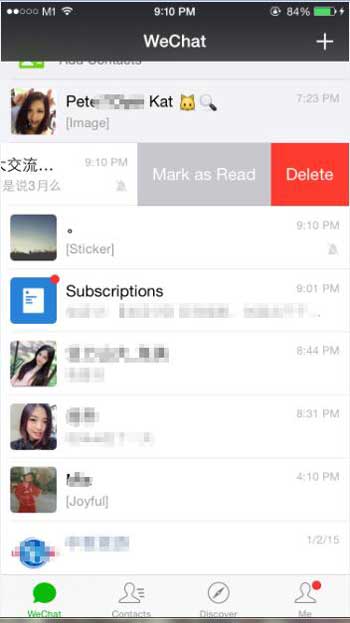
1.在iPhone上打开微信。
2. 点击底部的“聊天”。
3. 找到某些不需要的聊天并将其向左滑动。
4. 在弹出窗口中点击“删除”选项。
高级方法涉及使用Coolmuster iOS Cleaner ,这是一个用于清除微信文档和数据的可靠工具。有了它,您无需手动清理微信聊天记录,并且始终可以节省您的删除时间。
相关文章: